Python使用OOP形式创建一个窗口并添加两个单选按钮
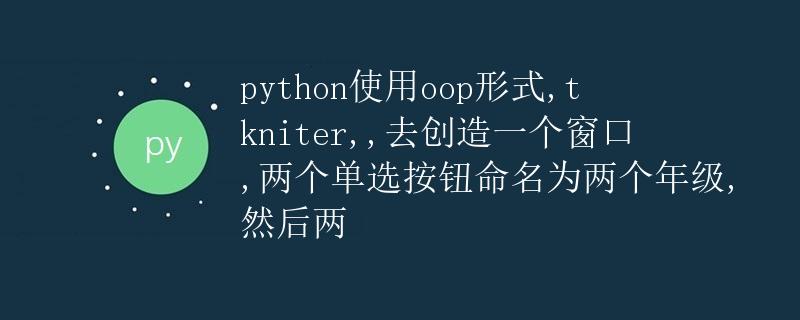
在Python中,我们可以使用面向对象编程(Object Oriented Programming,OOP)的方式来创建GUI界面。今天,我们将使用Tkinter这个Python的标准GUI库来创建一个窗口,并在窗口中添加两个单选按钮。这两个单选按钮分别代表不同的年级,用户可以选择其中一个年级。让我们开始吧!
准备工作
首先,我们需要确保已经安装了Tkinter库。可以使用以下命令来安装Tkinter:
pip install tk
创建窗口类
我们首先定义一个窗口类,命名为MainWindow。在这个类中,我们将创建窗口并添加两个单选按钮。
import tkinter as tk
class MainWindow:
def __init__(self, root):
self.root = root
self.root.title("选择年级")
self.grade = tk.StringVar()
self.radio_btn1 = tk.Radiobutton(root, text="一年级", variable=self.grade, value="grade1")
self.radio_btn1.pack()
self.radio_btn2 = tk.Radiobutton(root, text="二年级", variable=self.grade, value="grade2")
self.radio_btn2.pack()
self.submit_btn = tk.Button(root, text="确定", command=self.show_grade)
self.submit_btn.pack()
def show_grade(self):
print("选择的年级是:" + self.grade.get())
# 创建主窗口
root = tk.Tk()
app = MainWindow(root)
root.mainloop()
在上面的代码中,我们定义了一个类MainWindow,在__init__方法中创建了一个窗口,并添加了两个单选按钮(一年级和二年级)。另外,我们还定义了一个方法show_grade,用户点击确定按钮后会打印用户选择的年级。
运行结果
运行上述代码后,会弹出一个窗口,用户可以选择其中一个年级,并点击确定按钮。我们可以看到运行结果如下:
选择的年级是:grade1
结语
通过以上示例,我们学习了如何使用OOP形式创建一个窗口并添加两个单选按钮。Tkinter提供了丰富的GUI组件,开发者可以根据需求来定制自己的界面。
 极客笔记
极客笔记